Reklaam
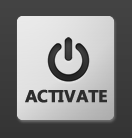 Tavaliselt saate arvuti sulgeda kahel viisil. Esimene on arvuti käsitsi väljalülitamine, kui sellest lahkute. Teine on Windowsi toitesätete kasutamine, et pärast teatud passiivsuse möödumist lülitaks arvuti automaatselt unerežiimi, talveunerežiimi või seiskamisrežiimi.
Tavaliselt saate arvuti sulgeda kahel viisil. Esimene on arvuti käsitsi väljalülitamine, kui sellest lahkute. Teine on Windowsi toitesätete kasutamine, et pärast teatud passiivsuse möödumist lülitaks arvuti automaatselt unerežiimi, talveunerežiimi või seiskamisrežiimi.
Probleem on selles, et need võimalused pole eriti paindlikud. Oletame näiteks, et laadite alla suure mängu Aur Steam Games Management ja veebipood saavad uue kujunduse Loe rohkem . Tead, et selle valmimine võtab mõne tunni ja lahkud tööle. Te ei soovi, et teie arvuti töötaks kogu päeva jõude, kuid soovite faili alla laadida.
Väljalülitustaimer pakub lahenduse sellele dilemmale ja paljudele teistele stsenaariumidele, lülitades arvuti välja, kui teatud tingimused on täidetud. Tingimused võivad põhineda kellaajal, protsessori aktiivsusel, mälu aktiivsusel või võrgutegevusel.
Seiskamisaja taimeri põhitõed
Vaatamata nimele ei ole Shutdown Timer mõeldud ainult arvuti väljalülitamiseks. Tegelikult on seitse erinevat olekut, kuhu saate oma arvuti paigutada: väljalülitamine, taaskäivitamine, väljalogimine, lukk, talveunerežiim, ooterežiim ja ekraani ooterežiim. Riigi, kuhu soovite oma arvuti paigutada, saate valida paremas ülanurgas asuva rippmenüü abil.
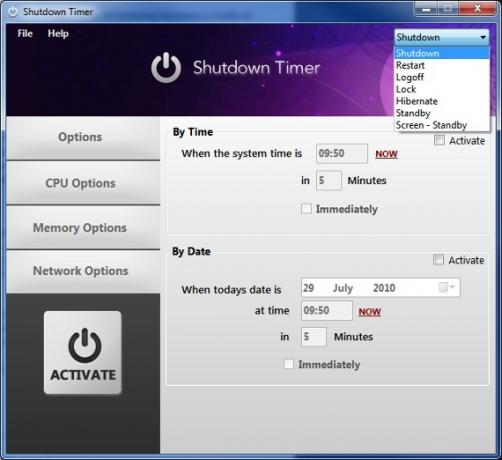
Kui teie arvuti vastab jaotises Shutdown Timer täpsustatud tingimustele, läheb see automaatselt teie valitud olekusse. Hoiatus! Automaatne väljalülitusprogramm Shutdown Timer ignoreerib tõenäoliselt kõiki teie käitatavaid programme, kui tingimused on täidetud. Teisisõnu, te ei soovi, kui tingimused on täidetud, millegi olulise kallal, kuna võite kaotada kõik töö, mida te pole salvestanud.
Tingimuste seadmine
Seiskamisaja taimeri aktiveerimine põhineb teatud tingimustel, mille kasutaja on seadnud. Kõige elementaarsemad tingimused, mida saab seada, on ajatingimused. Need sobivad programmi nimega hästi - seate taimeri ja arvuti lülitub välja, kui kellaaeg käes. Ajapõhistele tingimustele pääseb juurde Valikud programmi osa. Enne tingimuse seadmist peate esmalt klõpsama nuppu Aktiveeri paremas ülanurgas olev ruut. Kui olete selle teinud, saate seda teavet muuta.
Oletagem näiteks, et soovite arvuti kümne minutiga välja lülitada. Esmalt klõpsate nuppu Aktiveeri märkeruut. Seejärel redigeerite numbrivälja nii, et selle väärtus oleks 10 minutit. Kui see on valmis, peate klõpsama suurt Aktiveeri nuppu vasakus alanurgas. Ta-da! Teie taimer on seatud. Seda arvestatakse seni, kuni aeg on möödas, misjärel läheb teie arvuti teie valitud olekusse.
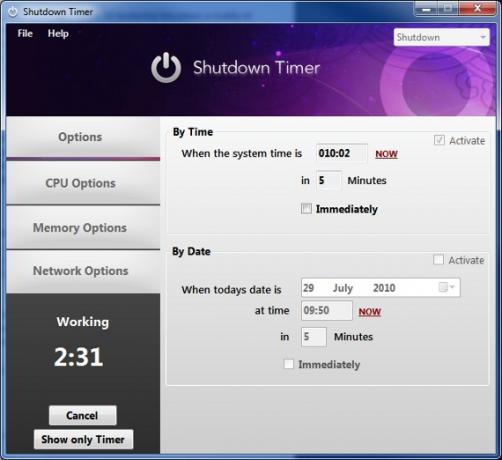
Kuupäev jaotis teeb sama, kuid loendava taimeri määramise asemel määrate konkreetse kuupäeva ja kellaaja. See on kasulikum, kui peate kavandama väljalülituse, mis on päev või kaks eemal.
Protsessor Mis on CPU ja mida see teeb?Akronüümide arvutamine on segane. Mis on CPU ikkagi? Ja kas ma vajan nelja- või kahetuumalist protsessorit? Kuidas oleks AMD või Inteliga? Me oleme siin, et aidata erinevust selgitada! Loe rohkem tegevust saab kasutada ka sulgemise ajastamiseks. Saadaval on kaks tingimust. Üks aktiveerib teie valitud oleku, kui teie arvuti protsessori aktiivsus ületab või ületab teatud aja jooksul teatud läve. See on kasulik, kui käitate intensiivseid protsessoriprogramme, mille toimingu lõpuleviimine võtab tunde.
Samuti saate temperatuuri alusel seada tingimuse, mida automaatse väljalülitamise tarkvara kasutab väljalülitamiseks. Seda saab kasutada protsessori ülekuumenemise vältimiseks. Kiirendatud kiiruseületajatest on see eriti mugav pingeseadetega katsetamisel.
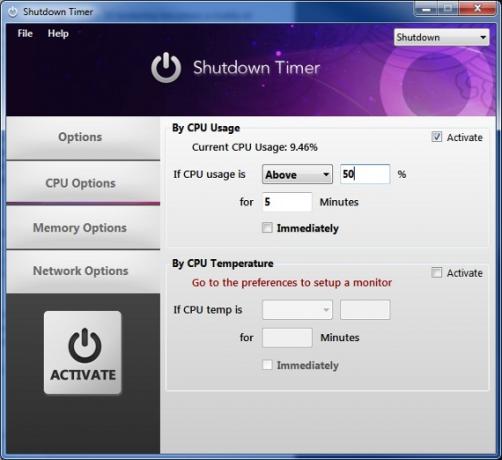
Mälu põhjal on ainult üks tingimus ja see töötab nagu protsessori tingimus. Kui arvuti mälukasutus on teatud aja jooksul teatud punkti kohal või sellest allpool, saate seada arvuti väljalülitatud olekusse seiskamisaja.
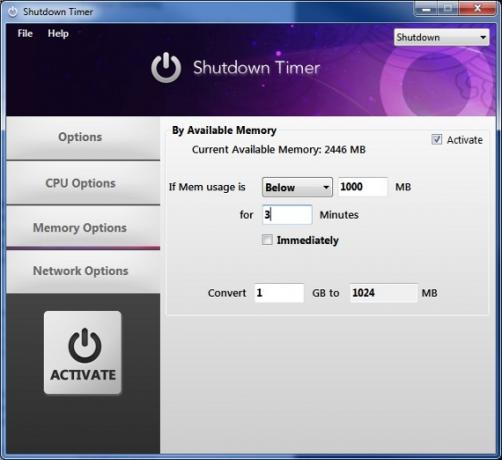
Lõpuks on teil võimalus seada tingimus võrgutegevuse põhjal. Saate valida jälgitava võrguadapteri (teil võib korraga olla ainult valitud), ja kui võrgutegevus jõuab teatud punkti, pannakse teie arvuti valitud olekusse. Kõige ilmsem kasutus selleks on allalaadimine - kaaluge näidet mängu varem allalaadimise kohta Steamist. Siinsed seaded võivad teie arvutil käskida pärast allalaadimise lõpetamist automaatselt välja lülituda.
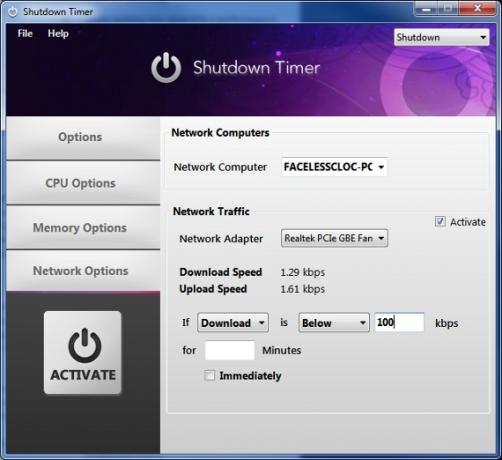
Järeldus
See automaatne väljalülitusprogramm on tohutult kasulik, kui tunnete muret arvuti pärast, kui ta töötab tühikäigul ja tarbib energiat, kui ta seda ei vaja. Seda saab kasutada ka omamoodi kaitseprogrammina - näiteks võite selle seada väljalülitamisele protsessori aktiivsus või võrk muutub teie eemaloleku ajal liiga kõrgeks, kuna see võib viidata trooja hobusele rünnak.
Tegelikult on Shutdown Timeri kasulikkus piiratud ainult teie kujutlusvõimega. Millistes tingimustes soovite seda kasutada?
Matthew Smith on Portland Oregonis elav vabakutseline kirjanik. Ta kirjutab ja toimetab ka Digital Trendsi jaoks.


